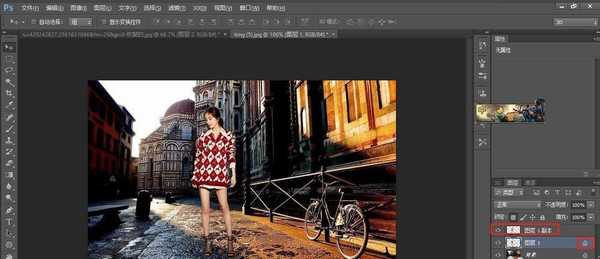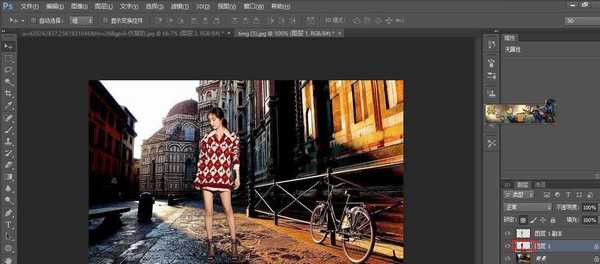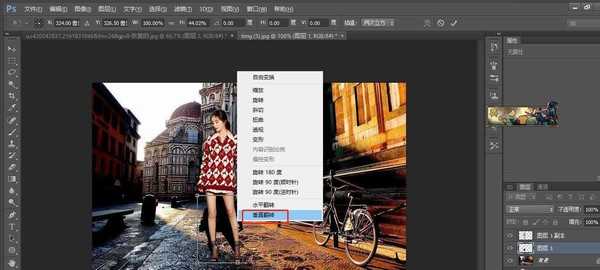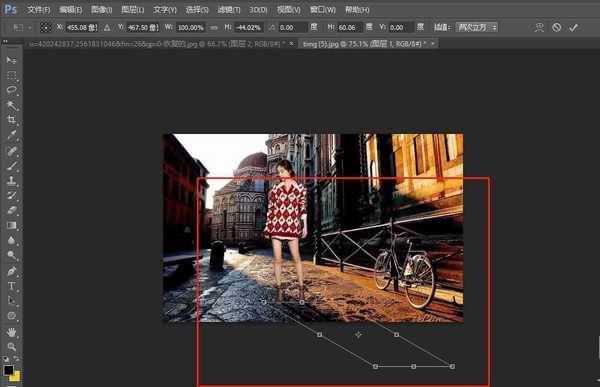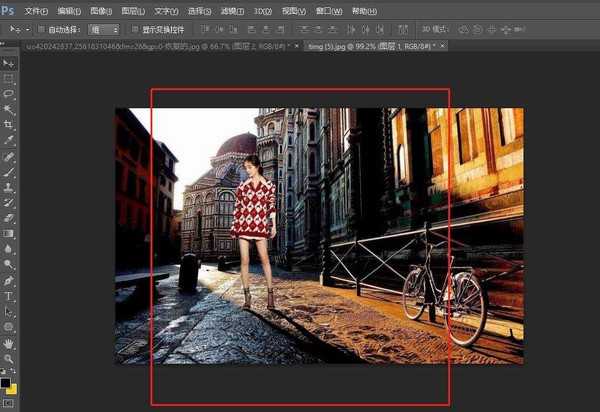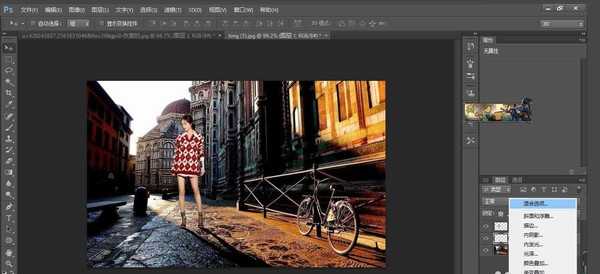站长资源平面设计
如何用ps给照片人物添加影子?
简介如何用ps给照片人物添加影子?用ps完成给照片人物添加影子其实操作步骤非常简单,跟随小编一起动手来操作一下吧,希望对你们能有所帮助。软件名称:Photoshop CS6 13.0 官方版 中文绿色免费版 (PSCS6中文绿色版)软件大小:160MB更新时间:2014-05-15立即下载用ps给照
如何用ps给照片人物添加影子?用ps完成给照片人物添加影子其实操作步骤非常简单,跟随小编一起动手来操作一下吧,希望对你们能有所帮助。
- 软件名称:
- Photoshop CS6 13.0 官方版 中文绿色免费版 (PSCS6中文绿色版)
- 软件大小:
- 160MB
- 更新时间:
- 2014-05-15立即下载
用ps给照片人物添加影子的教程:
素材:
1.把抠好的人物图放到背景里。
2.把人物图复制一层,锁定图层1,填充黑色。
3.解锁,Ctrl+T调整大小,右键垂直翻转,再右键斜切,调整位置大小。
4.点击混合选项,按Alt键向左移动滑块,影子就完成啦。
5.附上效果图。你学会了吗?
以上就是小编给大家带来的用ps给照片人物添加影子的教程,更多精彩内容请关注网站。